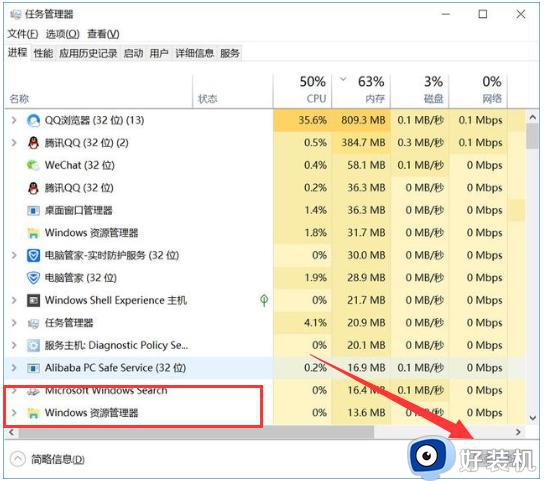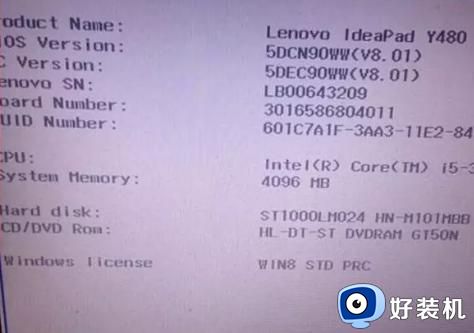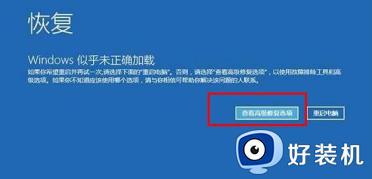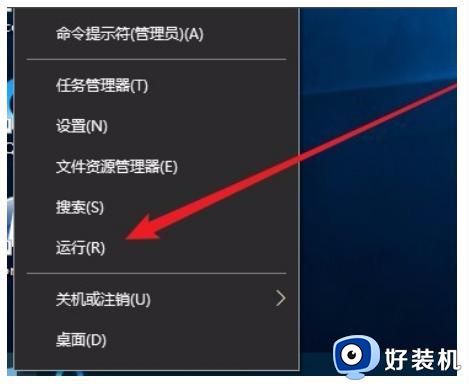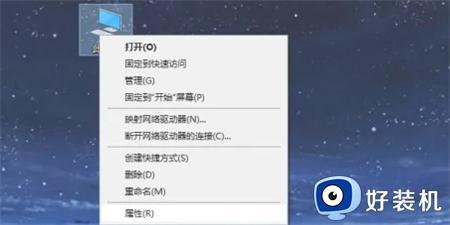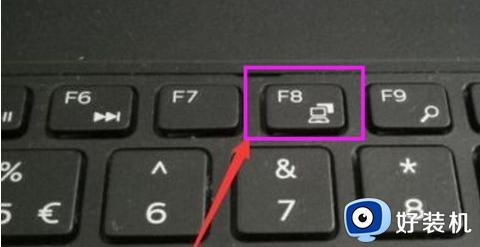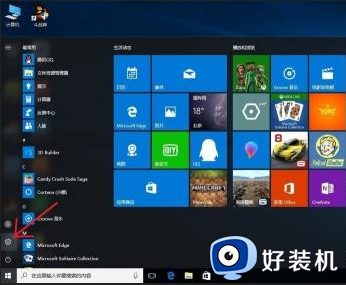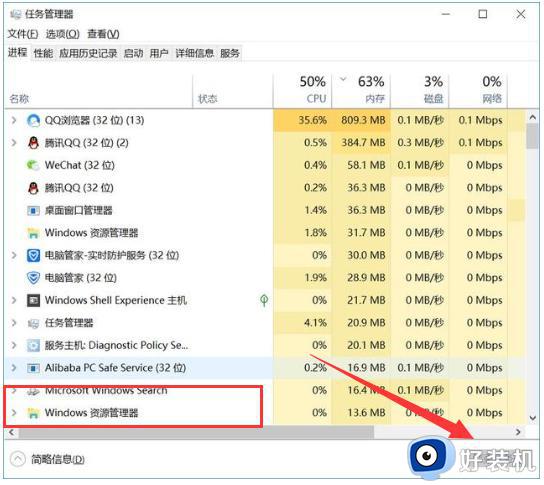win10重装系统过程中为什么黑屏 win10重装系统过程中黑屏的多种解决方法
电脑重装win10系统可以提升性能,使用一段时间后,有网友给电脑重装一下win10系统,但是升级过程中遇到黑屏情况,导致系统升级失败,这为什么?造成此故障原因很多,针对此疑问,今天教程整理多种解决win10重装系统过程中黑屏的方法。
方法一:
1、当我们遇到升级win10过程中一直黑屏时,首先重启电脑,按del键或f2进入bios当中。
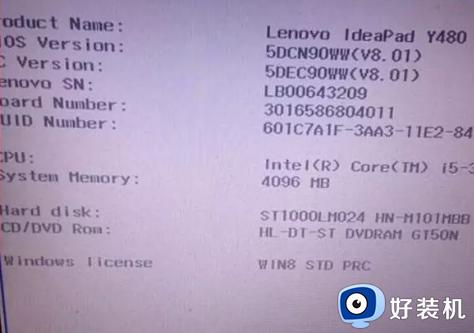
2、然后找到并关闭secure boot选项,一般secure boot选项在“security”当中。
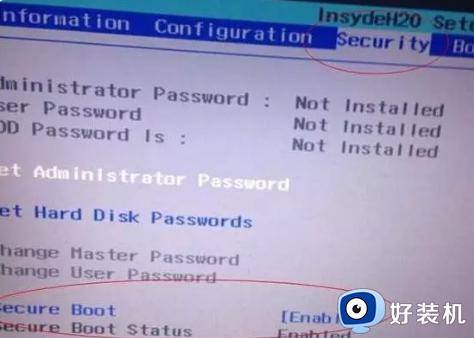
3、选项后面的“enabled”表示secureboot是开启的状态,我们按方向键选择这个选项,按回车。
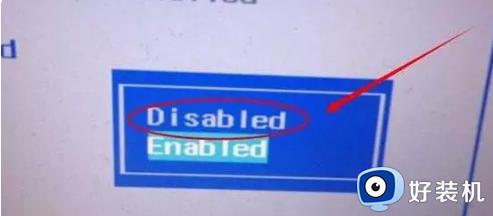
4、此时再按键盘的上下键,选择“disabled”关闭secureboot。选中后按回车键,之后按f10键并按回车确认保存设置,后重启电脑接口修复。
方法二
1、长按电源按钮关机;
2、按电源按钮开机;
3、重复步骤1~2三次;
4、 确认屏幕是否出现“修复”界面,如果有,点击“高级修复选项”;
5、 点击“疑难解答”,点击“高级选项”,点击“启动设置”,点击“重启”
6、 系统重启以后,按“安全模式”所对应的的数字4以进入安全模式
7、 进入安全模式后,按Win+X,点击“设备管理器”;
8、 展开“显示适配器”,右键独立显卡AMD或者英伟达选择禁用;
9、 重启电脑;
10、 如果仍不能解决问题,启动时强制关机三次进入WinRE,选择高级启动选项,启动到低分辨率模式。
上述分享win10重装系统过程中黑屏的多种解决方法,按照方法步骤设置之后,电脑重装系统就流畅了。